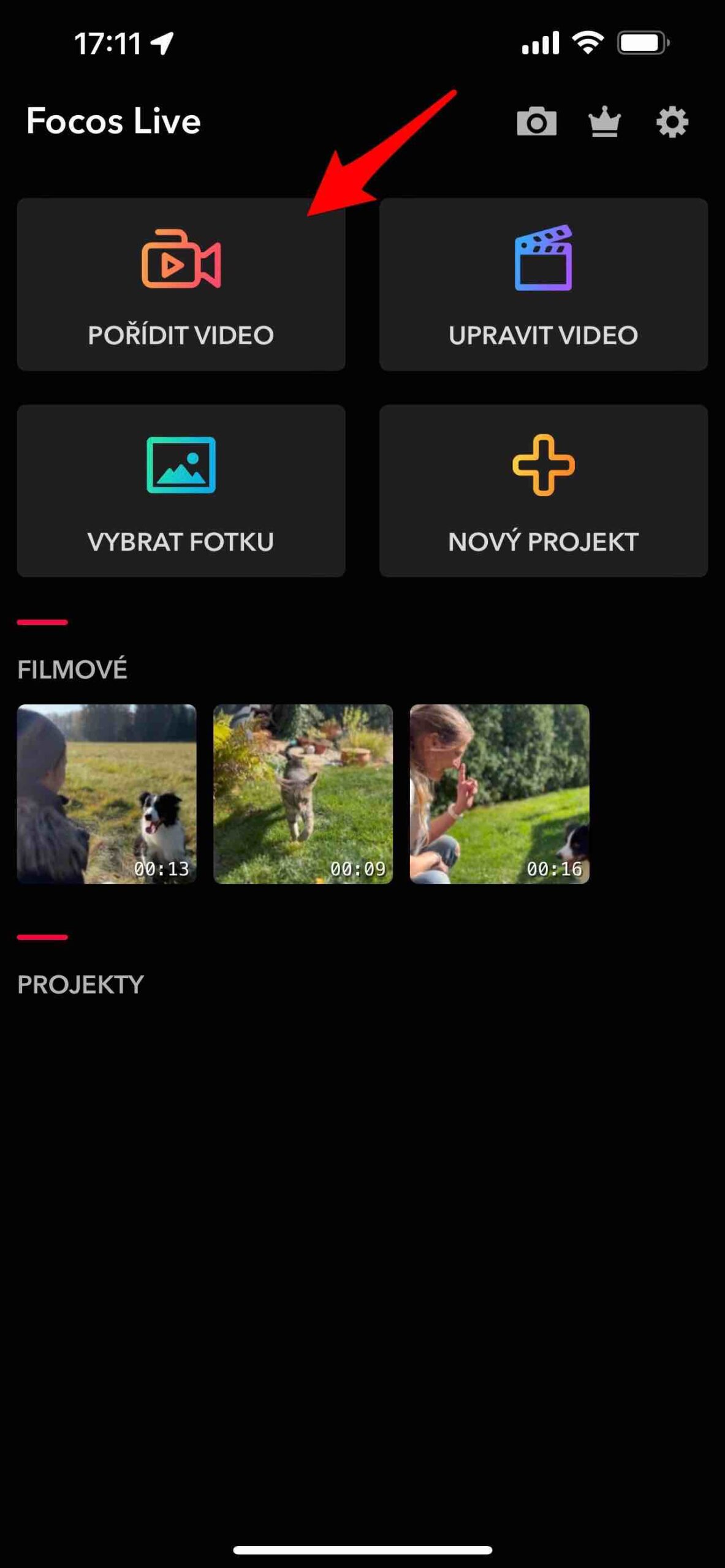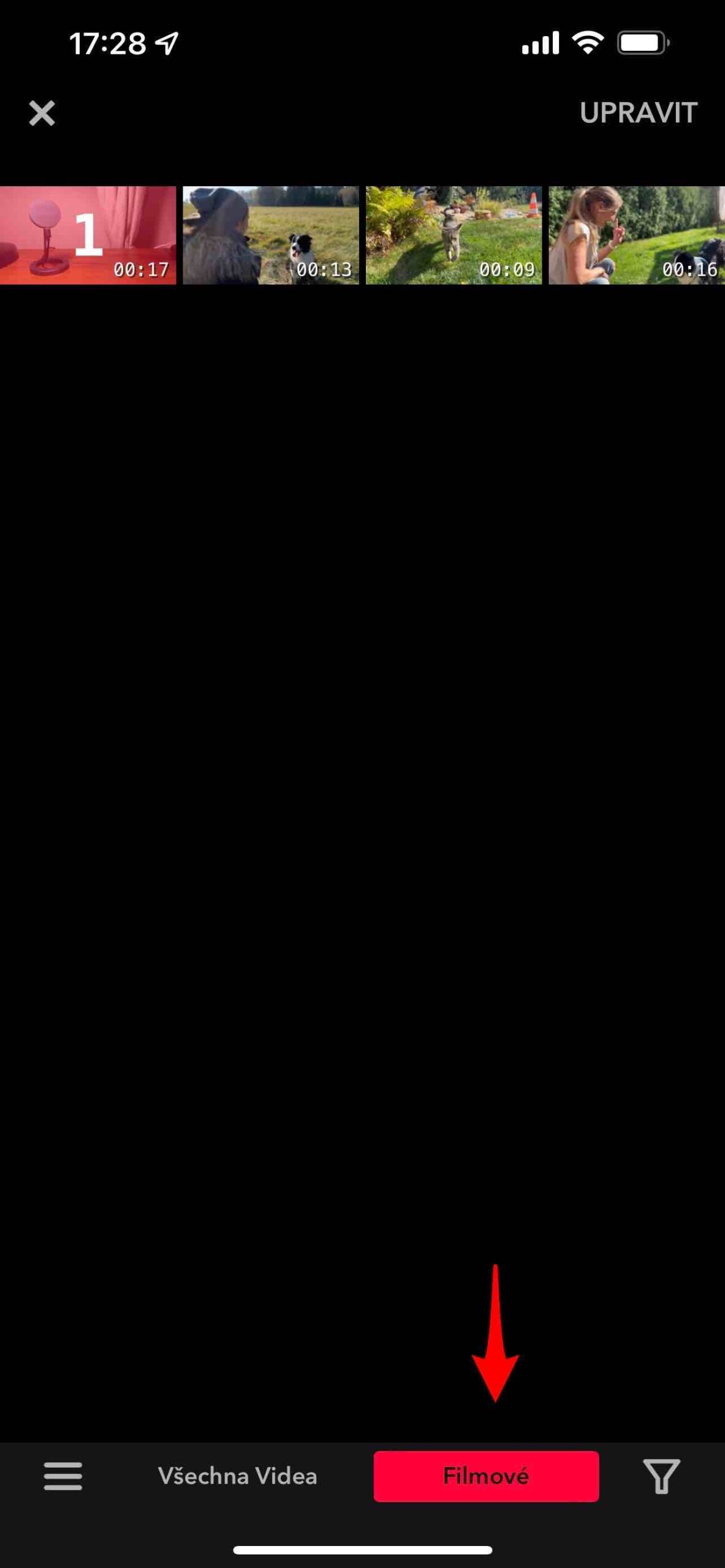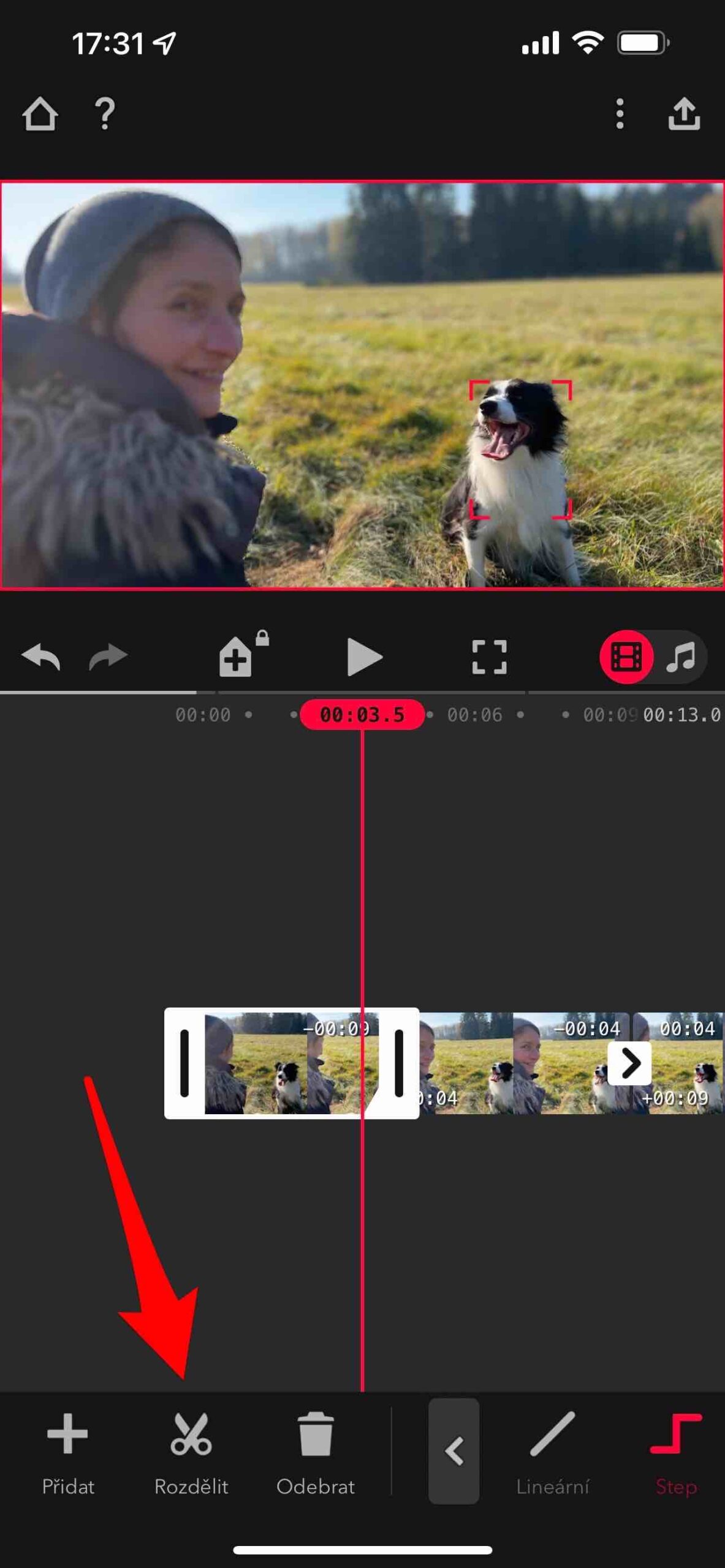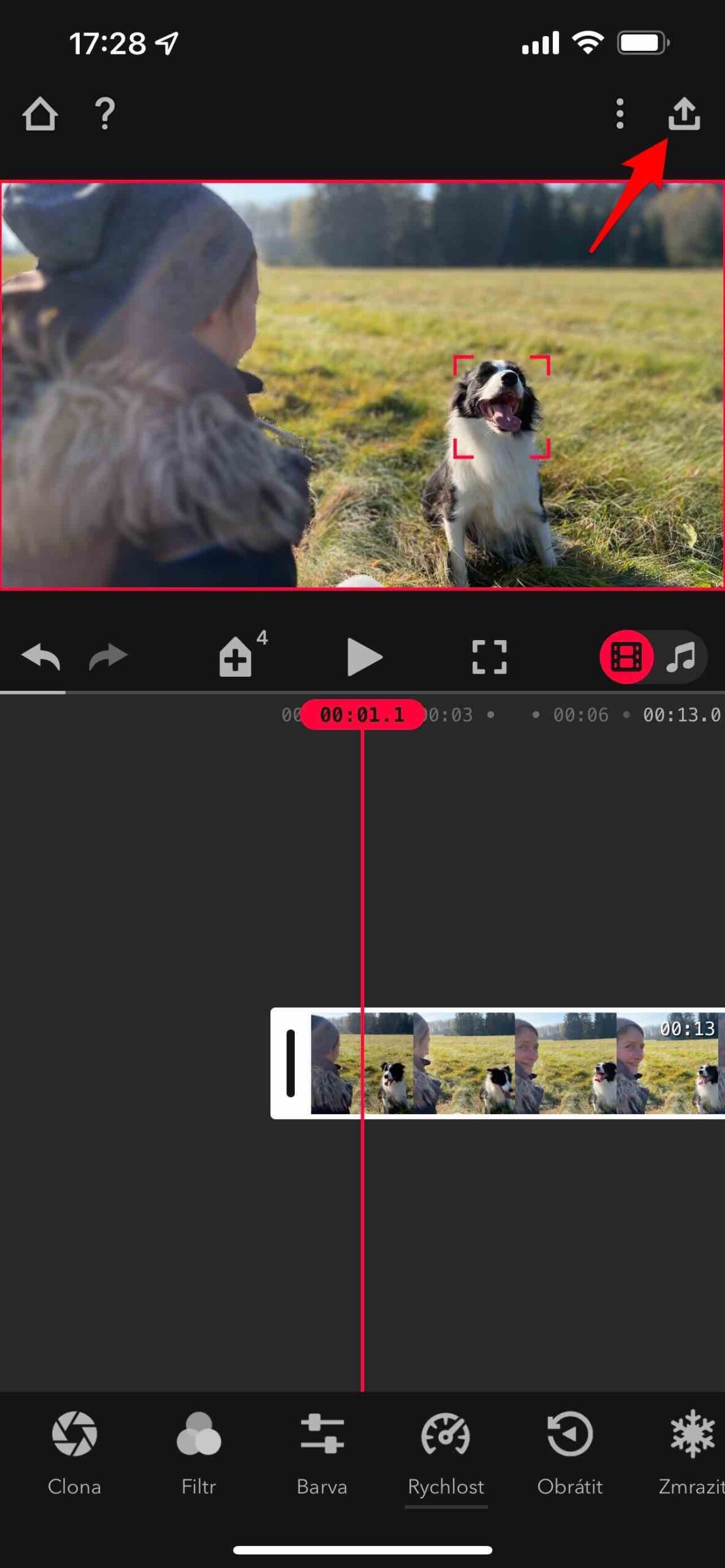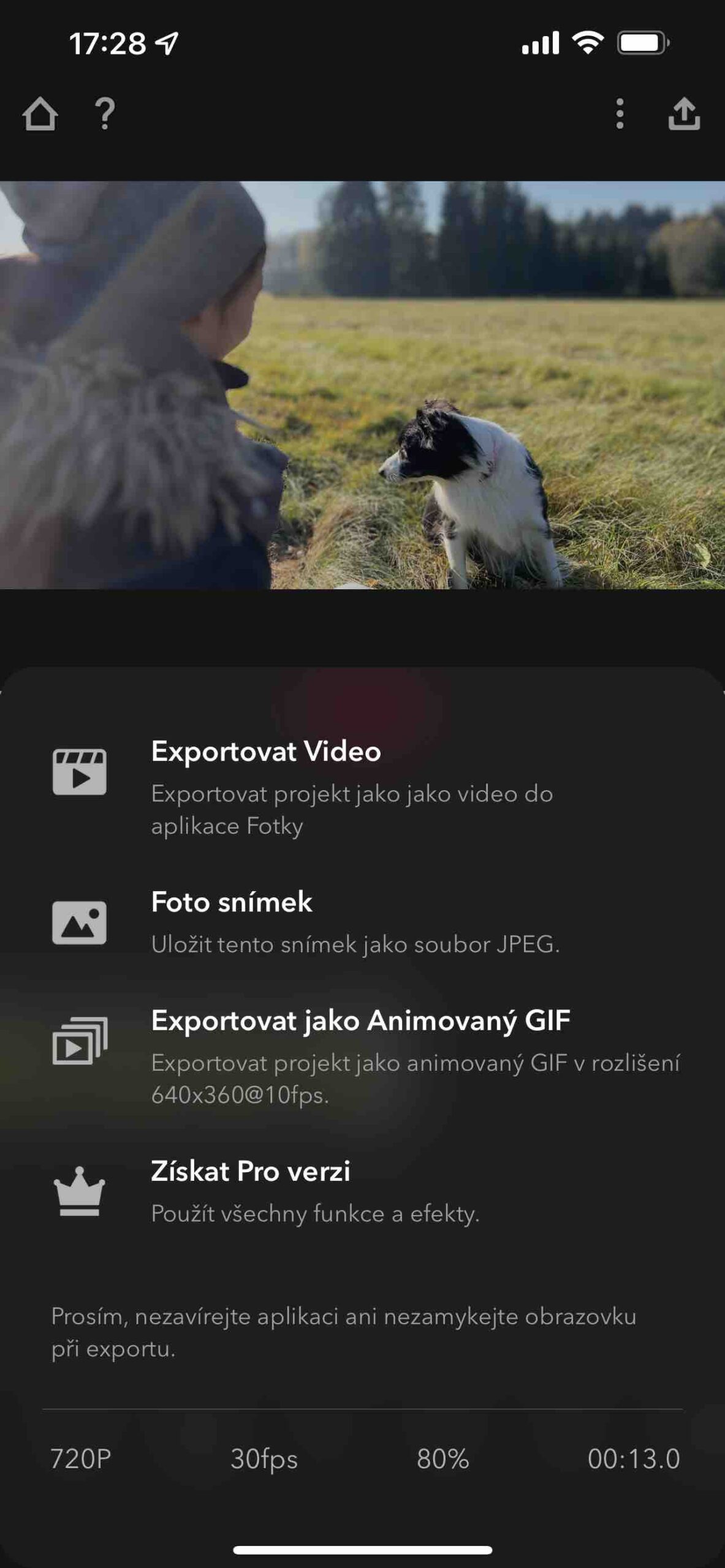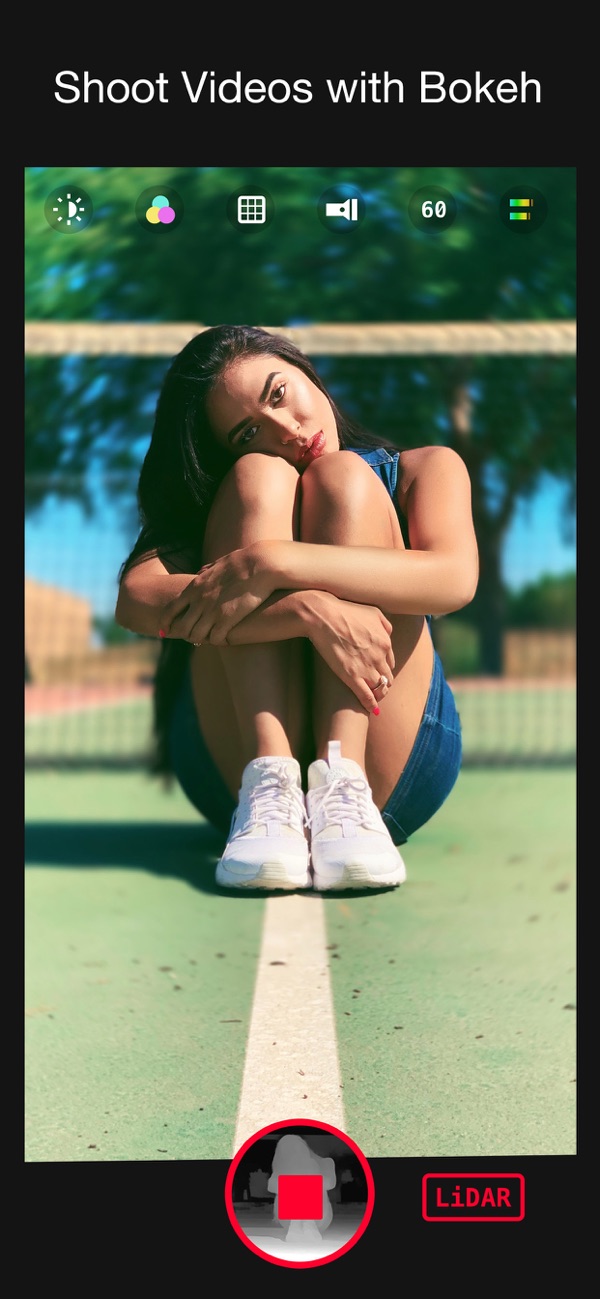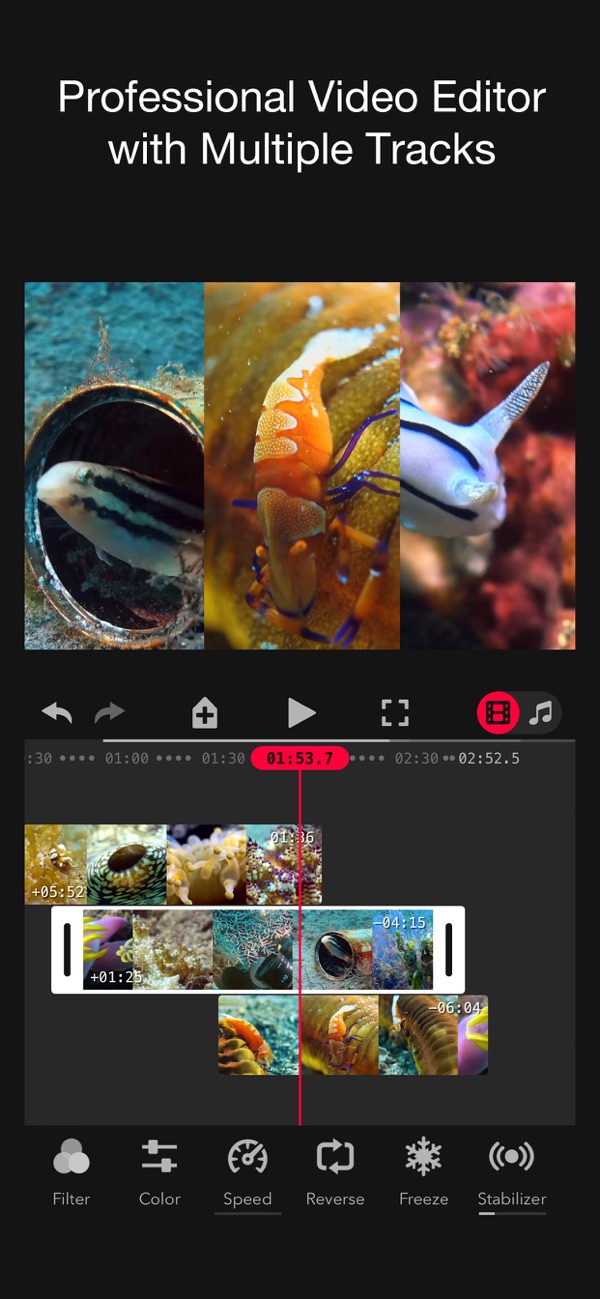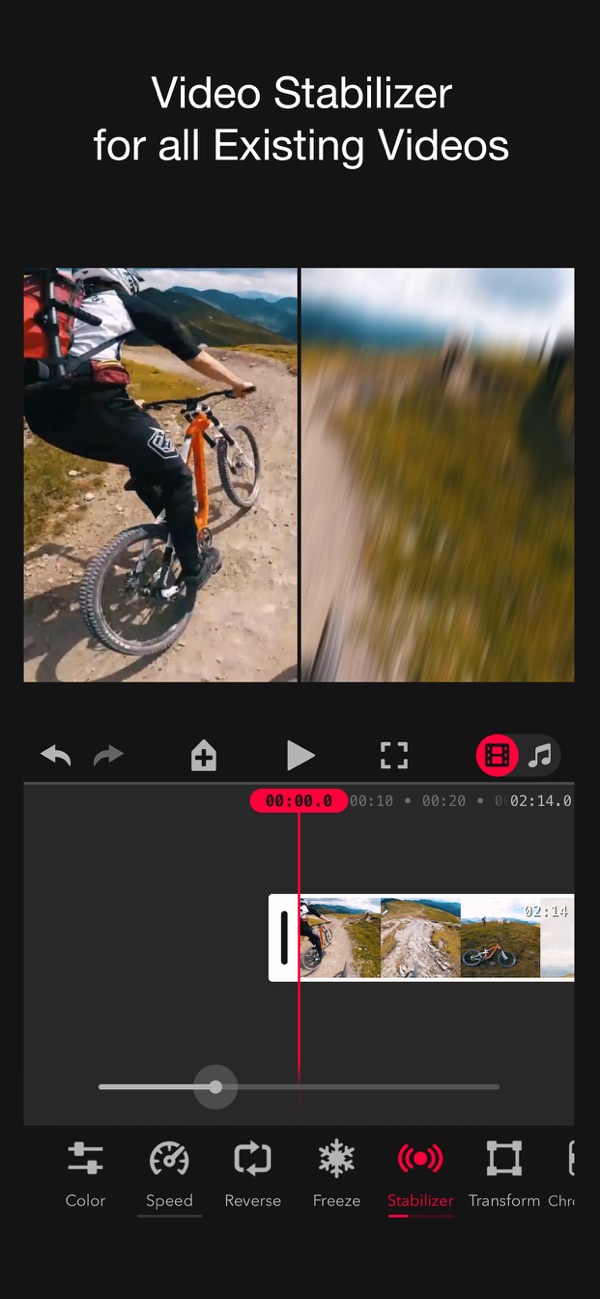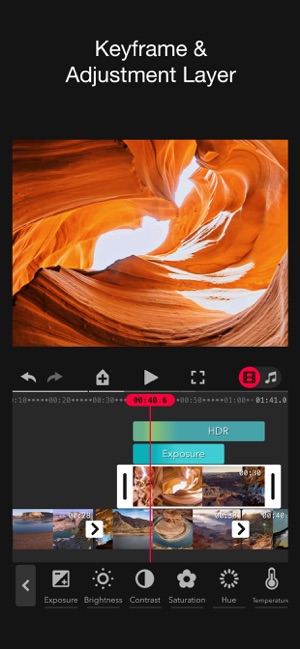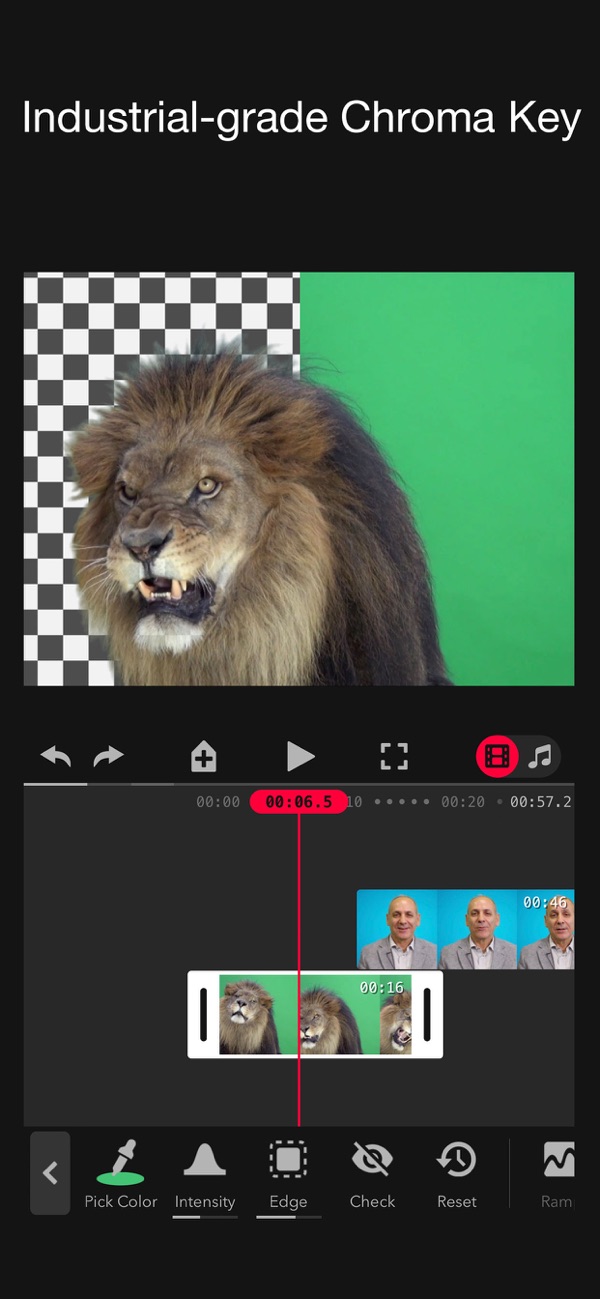Aplikacija Focos Live ni nič novega. Od lanskega oktobra ga lahko najdete v App Store. In že takrat je bil edinstven naslov. Bil je eden prvih, ki je omogočil snemanje videa na telefonih iPhone, ki jih lahko posnamejo z ločljivostjo globinske ostrine. Pravzaprav je šlo za portretni način v videu, ki pa ga je Apple uradno objavil s prihodom iPhona 13. Pravkar ga je poimenoval Cinematic Mode, v aplikaciji Camera pa se imenuje Film.
V primerjavi s ProRes in makro fotografijo iPhone 13 Pro je filmski način na voljo v celotnem obsegu iPhone 13. Kar ga naredi tako impresivnega, je možnost snemanja videoposnetkov s plitko globinsko ostrino s prehodi ostrenja v realnem času med liki/predmeti. In če algoritem ne zadene ravno idealnega trenutka, ga lahko enostavno prilagodite v postprodukciji. Focos Live tega ne zmore ravno, a kljub temu več kot dobro deluje z globinsko ostrino v videoposnetkih. In je brezplačen na vseh drugih telefonih iPhone (naročnina se plača samo za premium funkcije). Če ga imate potem s skenerjem LiDAR, je rezultat še boljši.
Lahko bi bilo te zanima

Delo z videom v Focos Live
Aplikacija ponuja zelo intuitiven vmesnik, ki je tudi v češčini. Prevod sicer ni 100-odstoten, vendar zlahka uganete, kaj je avtor, natančneje Xiaodong Wang, želel povedati z dano ponudbo. Po zagonu aplikacije morate samo izbrati meni zgoraj levo Posnemi video in videli boste vmesnik kamere. Nad sprožilcem izbirate leče, v zgornjem pasu ikon najdete osvetlitev, filtre, razmerja stranic posnetka, osvetlitev ozadja in možnost preklopa mikrofona. Snemanje začnete in končate z ikono sprožilca, ki vam prikaže tudi zemljevid globine.
Ne pričakujte, da bo popoln, bo pa zagotovo privlačen. Vendar ga je treba dodatno prilagoditi, da aplikacija ve, kateri prevladujoči element želite oster. Temu je namenjena ponudba Uredi video. Tukaj preklopite na zavihek Filmsko, ki vsebuje zapise s podatki o globini – t.j. bodisi tiste, ki jih je posnela aplikacija ali v filmskem načinu na iPhonih 13.
Nato vidite celotno časovnico. Kliknite na predmet v zgornjem oknu, da se osredotočite nanj. Tako mu fokusni posnetek sledi ves čas, dokler ne izberete drugega. Toda to morate storiti v obliki urejanja. V trenutku, ko želite ponovno izostriti, razdelite posnetek z možnostjo Particija in kliknite nov predmet. Poleg tega boste tukaj našli številne druge funkcije, s katerimi lahko uredite rezultat. Ko končate, preprosto izberite ikono za skupno rabo zgoraj desno in izvozite nastali posnetek.
 Adam Kos
Adam Kos